Sådan kører man manuelt din HVAC-ventilator ved hjælp af nesttermostaten

Hvis du ikke vil tænde for A / C'en i dit hus, men i det mindste holder luften flydende til lidt for at reducere tingene, kan du bruge Nest-termostaten til manuelt at køre fanen fra dit HVAC-system.
De fleste termostater har en indstilling, hvor du kun kan køre HVAC-fanen, men tilpasningerne er ret begrænsede, og du sandsynligvis kan den kun tænde og slukke. Der er også normalt en "auto" -tilstand, der tænder den, når A / C eller varme er tændt. Nest-termostaten leveres dog meget mere, når det gælder systemblæser: Du kan manuelt tænde den fra din smartphone og endda angive, hvor længe du vil have den på.
Fra Nest-appen
Åbn Nest-appen på din telefon, og vælg din nesttermostat på hovedskærmen.
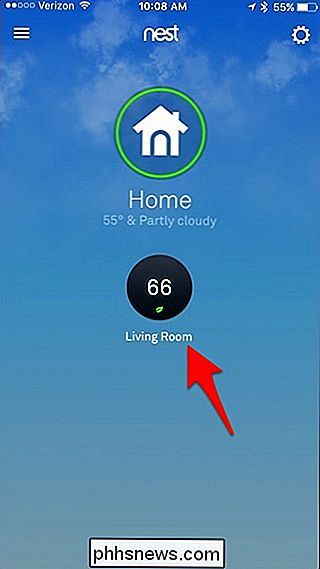
Nederst, tryk på "Fan".
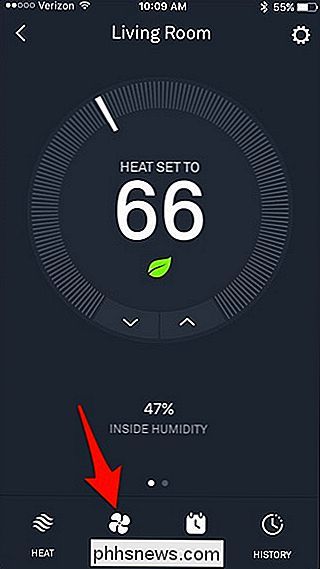
Herfra kan du få hurtig adgang til ventilatortimeren og indstille den til en bestemt tid til at være på. Der er forskellige intervaller at vælge imellem, og du kan få det til i op til 12 timer lige.
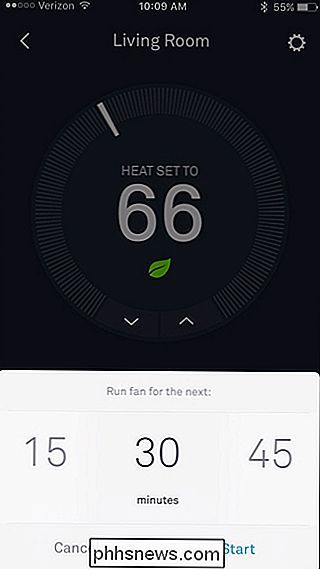
Hvis du vil have mere finere kontrol med systemblæsten, skal du trykke på ikonet for indstilling af gear i øverste højre hjørne af skærmen.
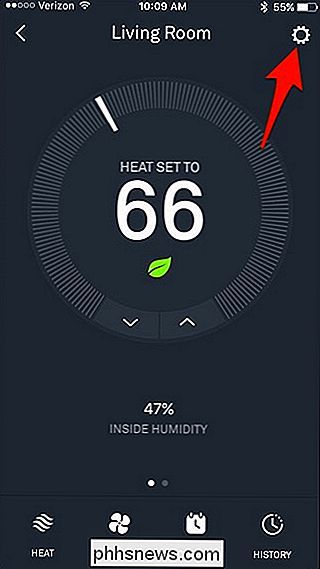
Tryk på "Fan".
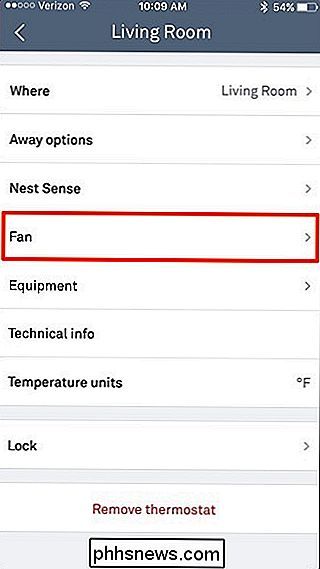
Du har to muligheder at vælge imellem: "Hver dag" og "Timervarighed".
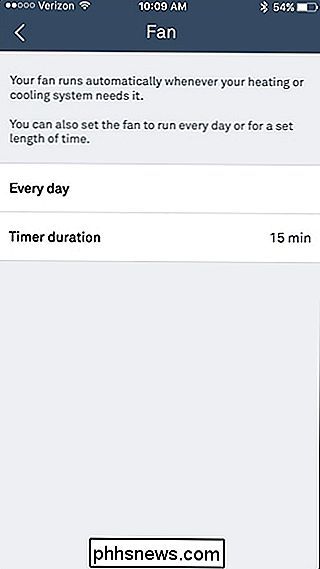
Først kan du trykke på "Hver dag", som giver dig mulighed for at indstille en tidsplan for systemfanen. Du kan indstille en tidsbegrænsning og et tidsvindue, når fanen tændes og slukkes. Dette sker hver dag.
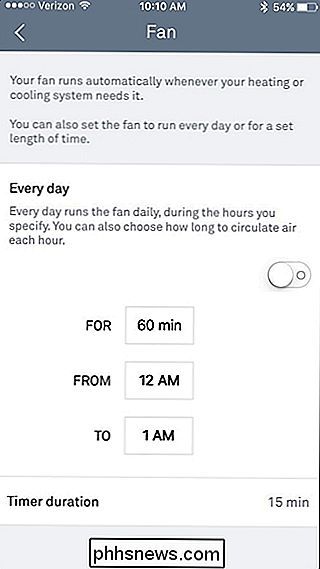
For "Timer-varighed" er det faktisk det samme som genvejen på hovedskærmen, hvor du kan tænde fanen og slukke den automatisk efter et bestemt tidsrum.
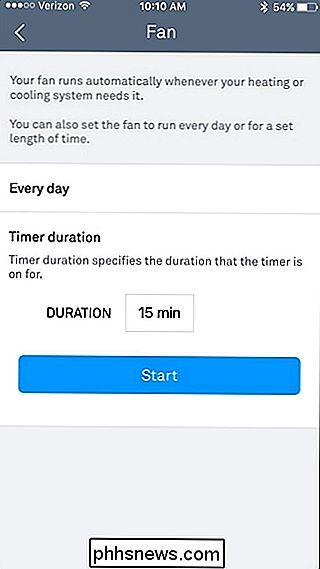
På Nest Thermostat
Du kan gøre det samme på Nest Thermostat selv, hvis du ikke vil bruge din telefon. Start med at trykke på enheden for at hente hovedmenuen.

Brug sølvrullehjulet og navigere til "Fan". Tryk på enheden for at vælge den.

Du har tre muligheder at vælge imellem: "Automatisk" (som det er standardindstillingen), "Hver dag" og "Start nu".
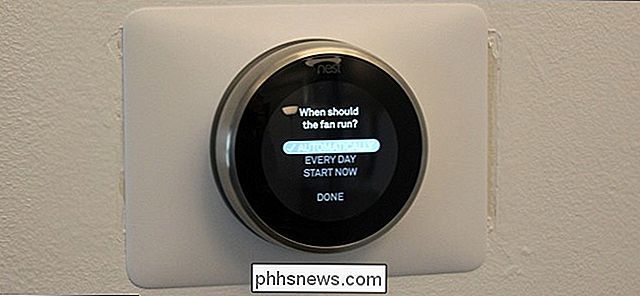
Valg "Hver dag" vil gøre det samme som indstillingen "Hver dag" i appen, hvor du kan vælge, hvor længe fanen skal køre, samt vælge en tidsramme for, hvornår det vil ske. Når du er færdig med det, skal du vælge "Udført".

Derefter viser din Nesttermostat, hvad dine indstillinger er for fanen i hovedmenuen.

Med "Start nu" er det det samme som " Timer-varighed "i Nest-appen, så det giver dig mulighed for manuelt at tænde systemblæseren og slukke den automatisk efter en bestemt tid, du har indstillet til den. Vælg "Udført", når du indstiller en tid, og fanen tænder.

Uanset om du indstiller alt dette fra Nest-appen eller på Nest-termostatenheden, vises ændringerne på begge, så du kan indstille det på enheden og ændre det i appen og omvendt.

Sådan ændres standard stille timer i Windows 10
Har du nogensinde spekuleret på, hvorfor du kun kan tænde eller slukke stille timer i Windows 10, men ikke indstille de ønskede timer? Vi har også. Men med et lille registrerings- eller gruppepolitisk hack viser det sig, at du kan. RELATED: Sådan konfigurerer du ikke forstyrr tilstand i Windows 10 Windows 8 introducerede ideen om Quiet Hours-Windows 'version af Forstyr ikke, hvor meddelelser ikke meddeler dig i disse timer.

Sådan afinstalleres programmer på Android TV
Jeg har et spørgsmål: Hvorfor har du så mange apps installeret på dit Android TV? Du ved sådan alle de ting du installerede "bare for at prøve", så bruges aldrig igen? Ja, de ting. Det er på tide, du har ryddet op med din lille sætkasse af din, så du kan gøre plads til nye ting, som du kun bruger én gang.

![Pokémon Go har fuld adgang til din Google-konto. Sådan opdateres det [Opdateret]](http://phhsnews.com/img/how-to-2018/pok-mon-go-has-full-access-to-your-google-account.jpg)

